Merhabalar, bu konumuzda konu başlıklarını tüm sayfalarda yazdırma konusunda bilgilendirme yapmaya çalışacağız. Excel de hazırladığınız cari hesap extralarında veya diğer projeler de eğer çok uzun listeler hazırladınız ve uzun listelerde çalışıyorsanız bunların başlıklarını diğer sayfalarda çıkmasını istiyorsanız aşağıda vereceğimiz adım tam da size göre olacaktır.
EXCELDE BAŞLIKLARI HER SAYFADA YAZDIRMA
Aşağıda sizler için hazırladığımız resimli anlatımda da bunun nasıl yapılacağına dair siz takipçilerimize bilgi vermeye çalışacağız.
Seçtiğiniz hücrelerdeki yazı başlıklarında uzun sayfa başlıklarında görünmesini istiyorsanız hemen bu işlemin nasıl yapılacağını sizlere anlatacağız.
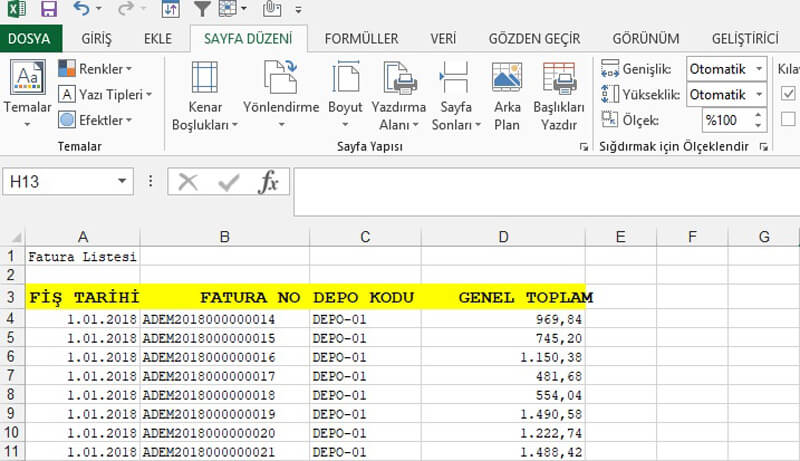
Benim yukarıda listemde 2798 satırlık bir hesap özeti var yukarıda sarı renkle işaretlenmiş başlığı ben yazdırmaya çalıştığımda 50 sayfa kadar bir dosyaya yazdıracağım. Bu başlıklar normalde ilk sayfada çıkacağı için diğer sayfalarda da görünmesini istemekteyim.
Bu nedenle excel de yazı başlıklarını her sayfada yazdırmak için Yukarıda excel ribbon da bulunan “BAŞLIKLARI YAZDIR” menüsüne gireceğiz.
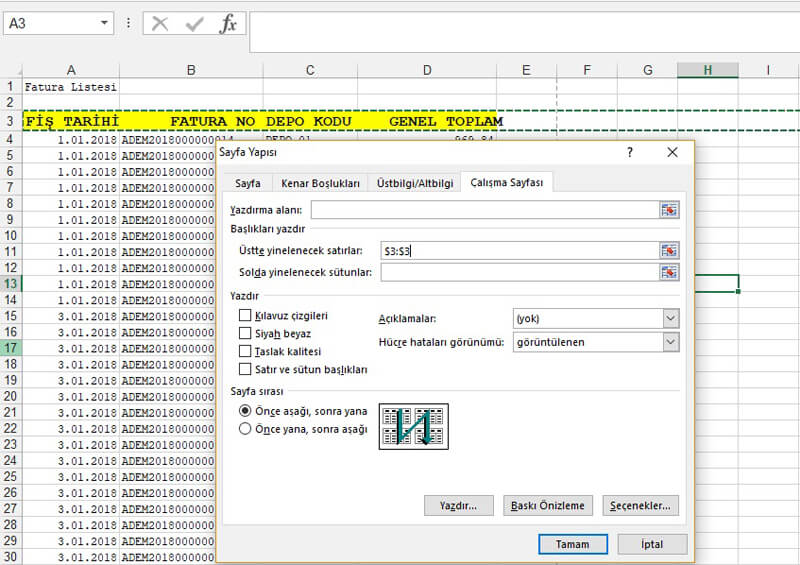
Bu menüde “üstte yinelenecek satırlar” yazan yere bir kere fare ile basıyoruz ve her sayfada görünmesini istediğiniz başlığın olduğu satırı işaretleyin.
Sonrasında “tamam” butonuna bastığınızda ve yazıyı ön izleme yaptığınızda artık seçtiğiniz yazı başlığı her sayfada görünecek ve yazdıracaksınız.
EXCELDE ALT SATIRI HER SAYFADA YAZDIRMA
Bunu başlık olarak da değil de yinelenecek sütün olarak da her sayfada yazdırma seçeneğini aynı adımlarla gösterebilirsiniz.
Excel de her başlığı üstte sabitleme konusunda bilgilendirme yapmaya çalıştık. Bu konuyla alakalı olarak sorularınız için sayfamızın hemen altında yorumlar kısmından bize ulaşabilirsiniz. Diğer tüm konularda sorularınız için soru sor sayfamızdan bize ulaşabilirsiniz.


